ApowerCompress是一款非常专业的文件压缩软件,该软件界面简单大方,集图片压缩、视频压缩、PDF压缩功能于一体,可以帮助用户快速的压缩视频、图片以及PDF文件,而且压缩速度快,压缩率也很高。我们的电脑中都会保存一些视频文件,而视频文件是比较占用内存的,所以在电脑中的视频文件过多的情况下,就会造成电脑卡顿。为了给电脑腾出更多的磁盘空间,我们可以使用这款软件压缩视频。那么接下来小编就给大家详细介绍一下ApowerCompress压缩视频的具体操作方法,方法简单易懂,有需要的朋友可以看一看,希望这篇教程对大家有所帮助。
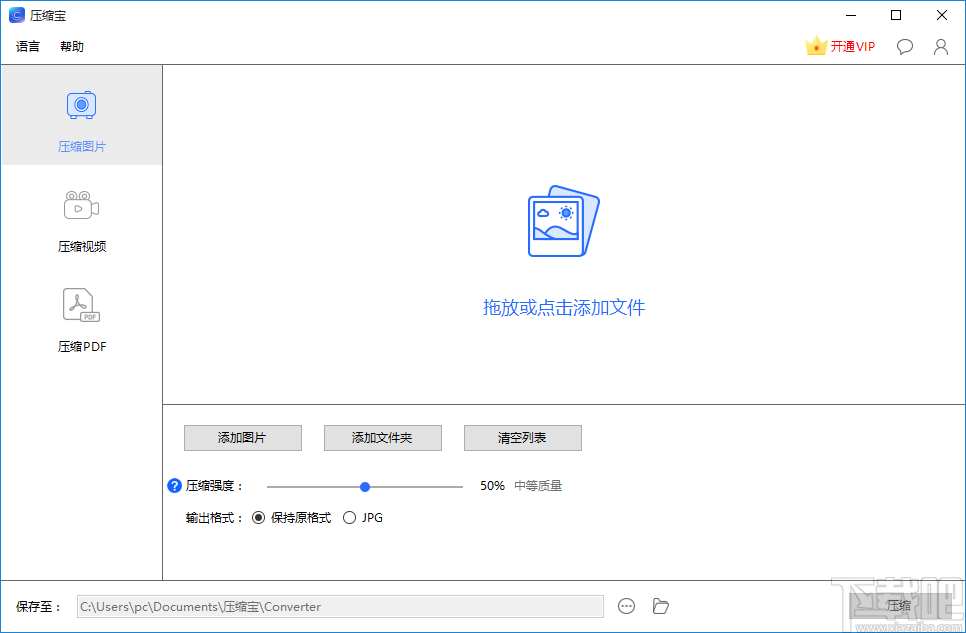
1.首先打开软件,在软件界面的左侧找到“压缩视频”选项,我们点击该选项,界面右侧就会出现相应的操作选择。
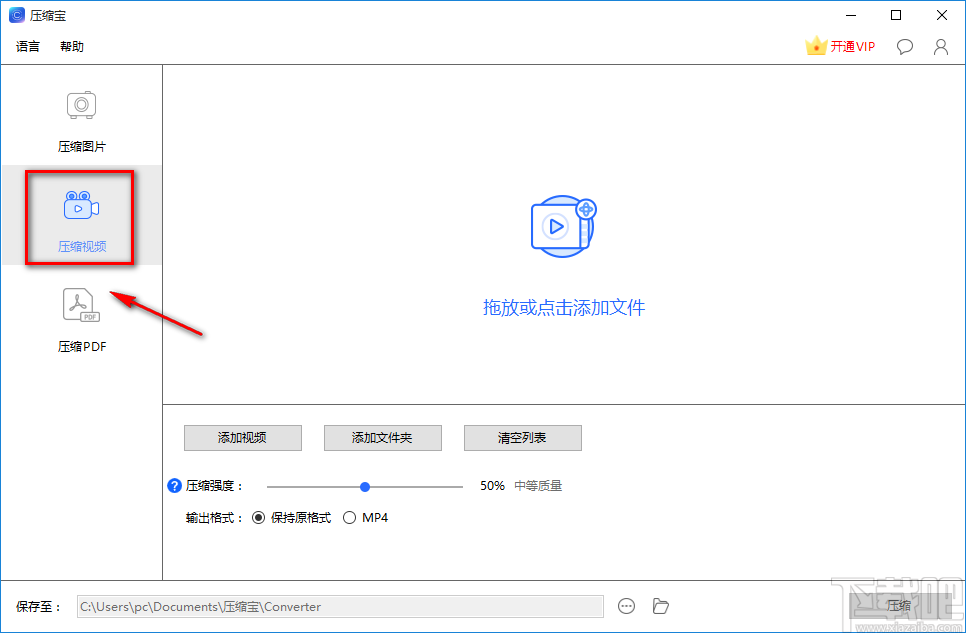
2.接着在界面左下方找到“添加视频”按钮,我们点击该按钮进入到视频添加页面。
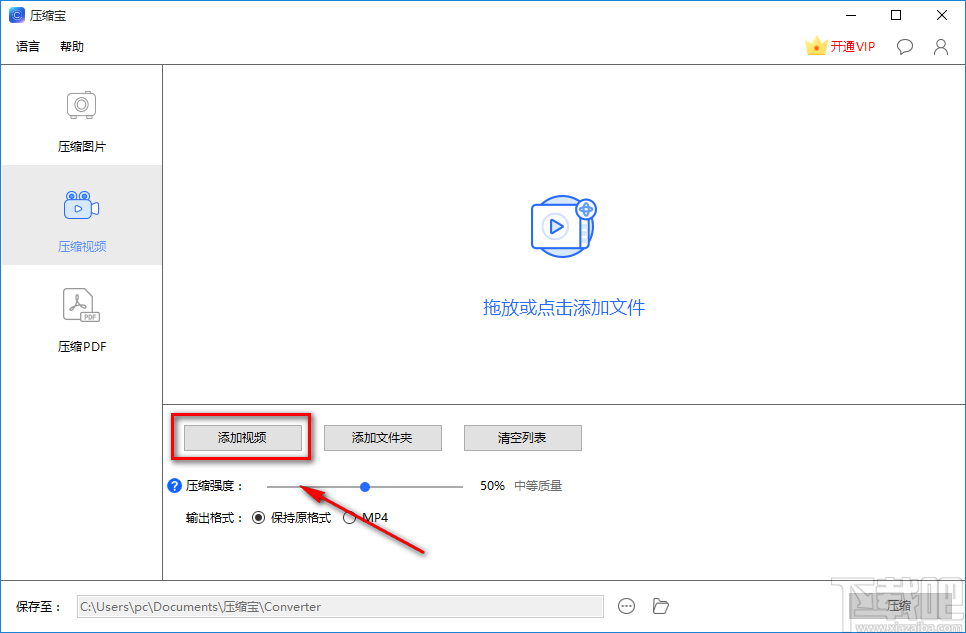
3.在视频添加页面中,我们找到需要压缩的视频文件后,再点击页面右下角的“打开”按钮即可将文件添加到软件中。
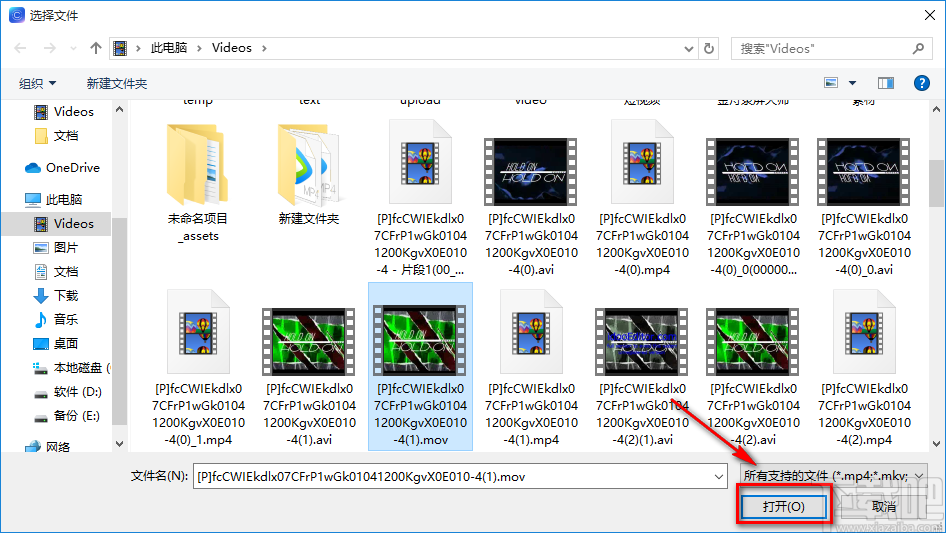
4.将视频文件添加到软件后,我们在界面左下角找到“压缩强度”选项,根据自己的需要,拖动其后方的小圆光标对压缩强度进行调整。
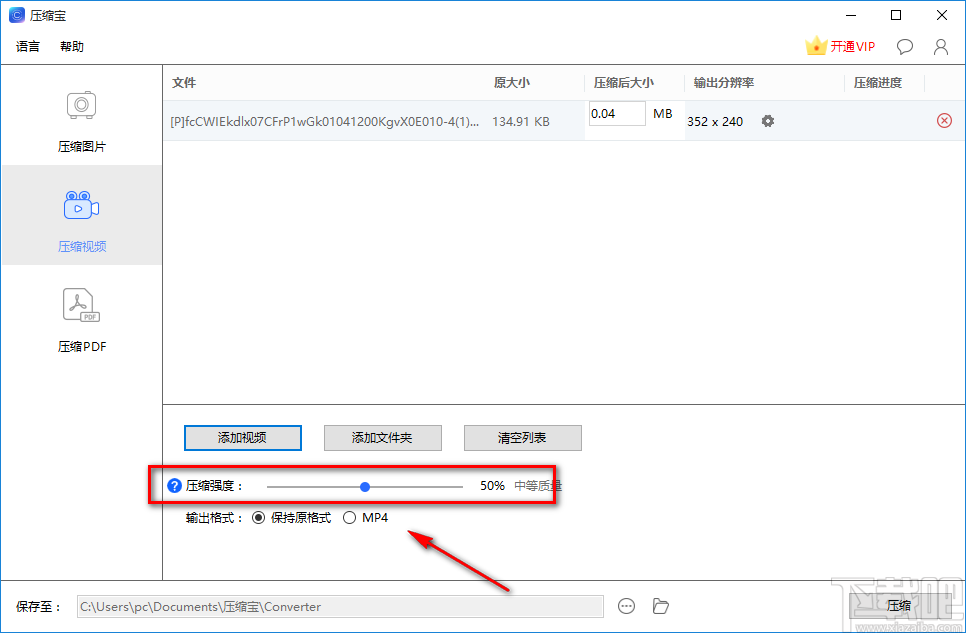
5.在界面左下方还可以找到“输出格式”选项,在这里只是压缩视频,不转换视频格式,所以我们选择“保持原格式”即可。
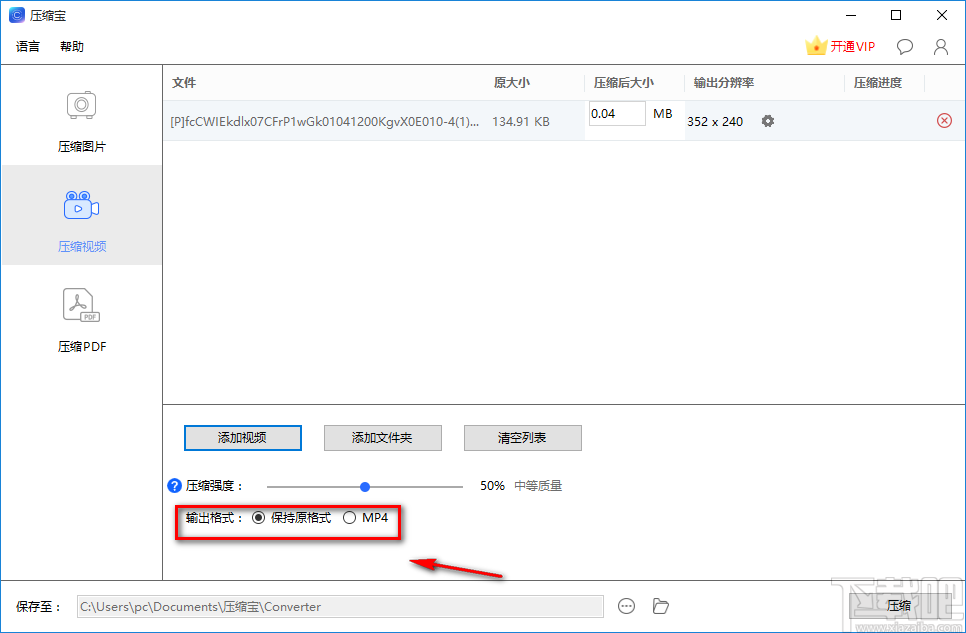
6.接下来在界面左下角找到“保持至”选项,该选项后面有一个三个小点按钮,我们点击该按钮进入到文件保存路径选择页面。
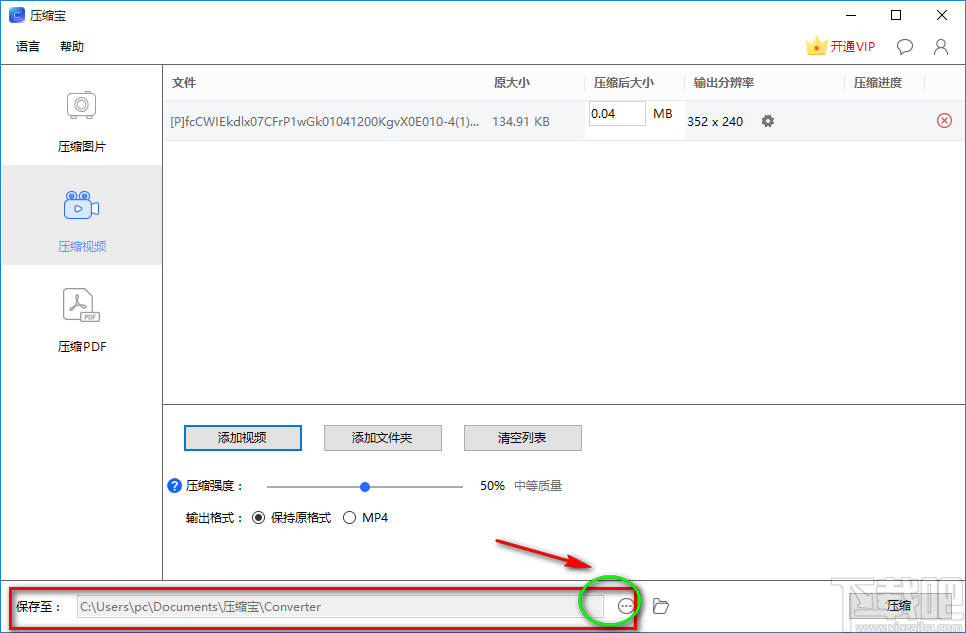
7.在文件保存路径选择页面中,我们选中文件的保存位置后,再点击页面右下角的“确定”按钮即可。
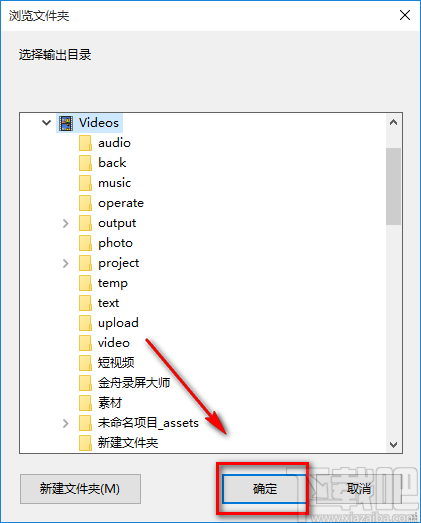
8.完成以上所有步骤后,我们在界面右下角找到“压缩”按钮,点击该按钮就可以开始压缩视频,并将其保存在指定的文件夹中。
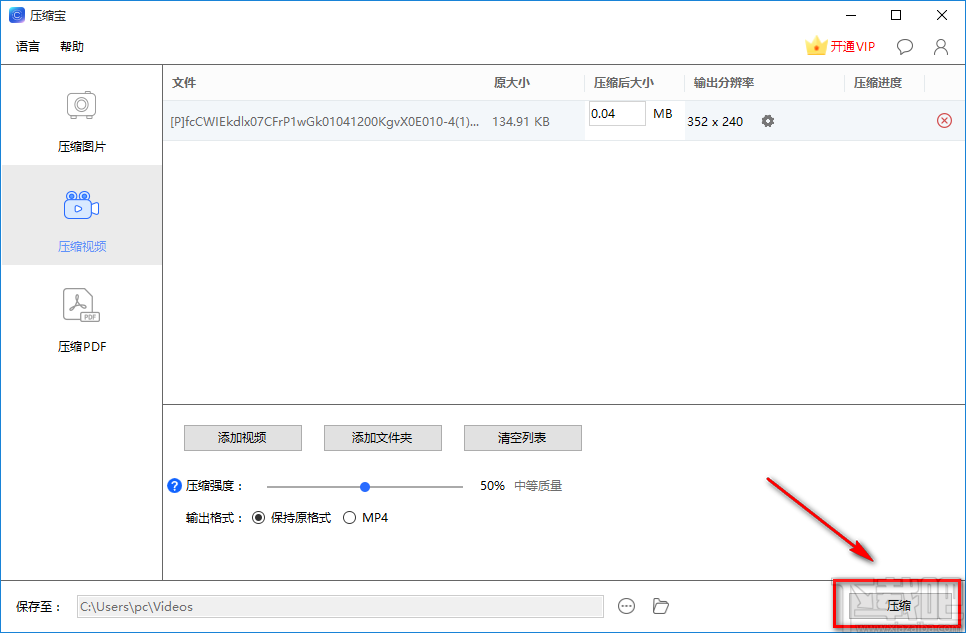
9.视频压缩的速度非常快,视频压缩完毕后,我们可以在界面上的文件列表中查看到压缩进度是成功状态。
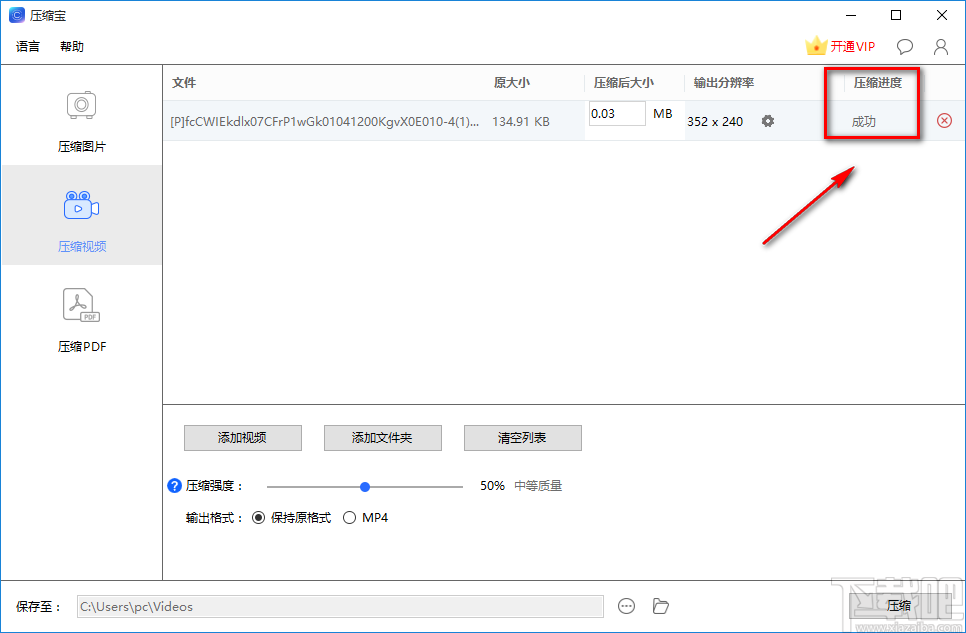
以上就是小编给大家整理的ApowerCompress压缩视频的具体操作方法,方法简单易懂,有需要的朋友可以看一看,希望这篇教程对大家有所帮助。
电脑开机界面提示to interrupt normal startup怎么办?解决办法
搜狗输入法如何查看输入记录?搜狗输入法查看输入记录的方法
Win10系统如何删除用户配置文件?Win10系统删除用户配置文件的方法
Windows7桌面时钟如何添加?Windows7桌面时钟添加方法
电脑机箱常见电源故障排除
电脑开机提示“bootmgr is missing”的解决方法和步骤
超凡加密软件设置软件密码的方法教程
Win10系统游戏无法全屏回弹到桌面的解决方法
Win10硬盘重装后无法启动具体解决步骤
Xilisoft Video Converter Ultimate调整视频饱和度的教程
使用大番茄U盘装机系统安装系统的方法